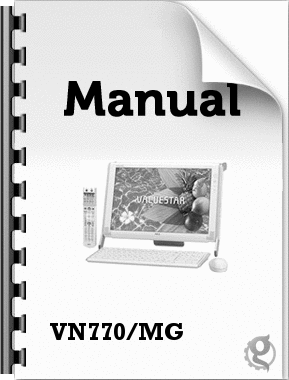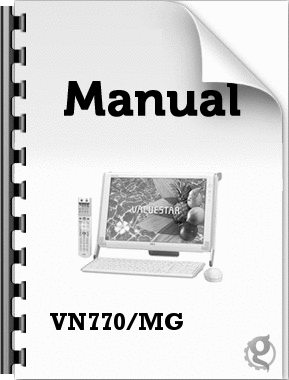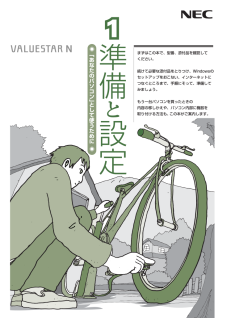14件のマニュアルが登録されています。
369view
http://121ware.com/.../853_810924_104_a.pdf
1 ページ0.02 MB
331view
http://121ware.com/.../853_810601_738_a.pdf
204 ページ13.78 MB
- 1 .﹁あなたのパソコン﹂として使うために まずはこの本...
- 2 .aaaaaaaaaaaaaaaaaaaaaaaaa...
- 3 .『準備と設定』の読み方853-810601-738...
- 4 .ii◆このマニュアルで使用している記号や表記には、...
- 5 .iii◆VALUESTAR GシリーズについてVA...
- 6 .iv◆このマニュアルで使用しているソフトウェア名な...
- 7 .v(1) 本書の内容の一部または全部を無断転載する...
- 8 .vi目 次第1章第2章第3章『準備と設定』の読み方...
- 9 .vii第5章第4章第6章基本中の基本の操作 ......
- 10 .viii©NEC Corporation, NEC...
- 11 .11第 1 章箱 を 開 け て 最 初 に す...
- 12 .21箱を開けて最初にすること接続とセットアップ作業...
- 13 .32パソコン背面のラベルと一致しているか確認する1...
- 14 .41箱を開けて最初にすること1添付品を確認しようパ...
- 15 .5Microsoft® Office Personal...
- 16 .61箱を開けて最初にすること持ち運び時の注意●必ず...
- 17 .71パソコンの設置環境◆屋内であること屋外には設置...
- 18 .81箱を開けて最初にすること4コンセントや電話回線...
- 19 .95パソコンの近くに置いてはいけないもの◆扇風機や...
- 20 .20 ページ目のマニュアル
- 21 .11第 2 章電源を入れる前に接続しようパソコン...
- 22 .2電源を入れる前に接続しよう12テレビをケーブルテ...
- 23 .13お住まいのテレビ受信アンテナの種類や、受信方法...
- 24 .2電源を入れる前に接続しよう142戸建てで、個別受...
- 25 .152宅内・ 地上デジタル放送 :受信できます(「...
- 26 .2電源を入れる前に接続しよう162市販のUHF/V...
- 27 .172戸建てで、ケーブルテレビ受信の場合・ 地上ア...
- 28 .2電源を入れる前に接続しよう18ご自宅のテレビ放送...
- 29 .19別に用意するもの本機に添付されているものテレビ...
- 30 .2電源を入れる前に接続しよう20B-CASカードの...
- 31 .214 図の向きに、B-CASカードをセットする...
- 32 .2電源を入れる前に接続しよう225 B-CASカ...
- 33 .23アンテナケーブルの接続方法アンテナケーブルを接...
- 34 .2電源を入れる前に接続しよう241キーボード右上の...
- 35 .253乾電池を入れる4キーボード右上のキーボード電...
- 36 .2電源を入れる前に接続しよう265キーボードの足を...
- 37 .271マウス底面のON/OFFスイッチを「OFF」...
- 38 .2電源を入れる前に接続しよう284乾電池を入れる3...
- 39 .295カバーをもとどおりはめるカバーのツメが穴に入...
- 40 .2電源を入れる前に接続しよう30リモコンを使う準備...
- 41 .31ACアダプタを接続する ACアダプタを接続する...
- 42 .2電源を入れる前に接続しよう32 本体を立てる本体...
- 43 .33ガジェットポケットを 取り付ける ガジェット...
- 44 .2電源を入れる前に接続しよう34ガジェットポケット...
- 45 .35インターネット、周辺機器などの接続は後からここ...
- 46 .46 ページ目のマニュアル
- 47 .37第 3 章セ ッ ト ア ッ プ を 始 め...
- 48 .3セットアップを始める381電源を入れる●液晶ディ...
- 49 .39停電などのときは操作の途中では、絶対に電源を切...
- 50 .3セットアップを始める401セットアップの最初の画...
- 51 .412マウスを動かすマウスを動かすと、その動きに合...
- 52 .3セットアップを始める423画面内の右下に矢印を動...
- 53 .434ライセンス条項に同意するこれで、 ライセンス...
- 54 .3セットアップを始める441自分の名前を入れるキー...
- 55 .45●入力を間違えたらキーボードの【BackSpa...
- 56 .3セットアップを始める461次の画面に進む・ デス...
- 57 .472コンピュータを保護する設定をするWindow...
- 58 .3セットアップを始める48続けて次ページ以降の作業...
- 59 .491をクリックする121(ワントゥワン)ポップリ...
- 60 .3セットアップを始める501次の画面に進むソフトを...
- 61 .512ソフトを追加する「インストール中」画面が表示...
- 62 .3セットアップを始める523ガジェットを登録し、注...
- 63 .53しばらくすると、「ウェルカムセンター」が表示さ...
- 64 .3セットアップを始める54ソフトを使っているときに...
- 65 .55パスワードの設定1 コントロールパネルの画面...
- 66 .3セットアップを始める56これで、Windowsの...
- 67 .57お疲れ様でした。これで、本機を使うための準備は...
- 68 .3セットアップを始める58お客様登録 のお願い1...
- 69 .59マイページがあなたをサポートマイページは、あな...
- 70 .3セットアップを始める60お客様登録の方法●インタ...
- 71 .61基 本 中 の 基 本 の 操 作電源の入れ方...
- 72 .4基本中の基本の操作621画面を見ながら、マウスを...
- 73 .63リモコンの【電源】からパソコンを終了することも...
- 74 .4基本中の基本の操作64電源を切る( シャットダウ...
- 75 .65保存していない文書があるときソフトを使って文書...
- 76 .4基本中の基本の操作66マウスの操作で電源が切れな...
- 77 .67電源スイッチを押すパソコンを使い始める電源スイ...
- 78 .4基本中の基本の操作68省電力機能についてパソコン...
- 79 .69暗くなった画面をもとに戻すにはスリープ状態など...
- 80 .4基本中の基本の操作70自動的にスリープ状態になら...
- 81 .714 「コンピュータをスリープ状態にする」で「な...
- 82 .4基本中の基本の操作72これで、設定の変更は終わり...
- 83 .73よく使うボタンなどここでは、基本的なボタンなど...
- 84 .4基本中の基本の操作74キーボードボリュームボタン...
- 85 .75キーボード、リモコンから音量を調節する音量を調...
- 86 .4基本中の基本の操作76画面の 輝度を調節する画面...
- 87 .77●起動時の輝度を設定するときはいつも同じ輝度で...
- 88 .4基本中の基本の操作78メモリーカードの扱い方ここ...
- 89 .79取り扱い上の注意メモリーカードを取り扱う際は、...
- 90 .4基本中の基本の操作801メモリーカードを差し込む...
- 91 .812メモリーカードを取り外す準備をする画面右下の...
- 92 .4基本中の基本の操作823メモリーカードを取り外す...
- 93 .83CD-ROMやDVDの扱い方ディスクを取り扱う...
- 94 .4基本中の基本の操作841ディスクを入れるディスク...
- 95 .85こんな画面が表示されたらDVD/CDドライブに...
- 96 .4基本中の基本の操作862ディスクを取り出すディス...
- 97 .871キーボードのマーク表示部の表示を確認する「パ...
- 98 .4基本中の基本の操作882ソフトナビゲーターを起動...
- 99 .893「パソコンのいろは3」を始める 「終了」をク...
- 100 .4基本中の基本の操作90途中から練習するときは次回...
- 101 .91サポートナビゲーターを起動するパソコンの画面で...
- 102 .4基本中の基本の操作92インターネットを安心して使...
- 103 .93知りたい項目が見つからないときは、キーワードを...
- 104 .4基本中の基本の操作94詳しい機能については「 パ...
- 105 .95「パソコン各部の説明」の画面が表示されます。画...
- 106 .4基本中の基本の操作96大切なデータはバックアップ...
- 107 .97●ハードディスク全体のバックアップを取る「Ro...
- 108 .4基本中の基本の操作98再セットアップディスクを作...
- 109 .99内容をよく読んで操作するソフトを起動したり、操...
- 110 .110 ページ目のマニュアル
- 111 .101第 5 章これからインターネ ットを始める...
- 112 .5これからインターネットを始めるかたへ102そのほ...
- 113 .103ブロードバンド接続の流れ1プロバイダや申し込...
- 114 .5これからインターネットを始めるかたへ104申し込...
- 115 .105FTTH以外の接続の場合●ADSLお住まいの...
- 116 .5これからインターネットを始めるかたへ106入会手...
- 117 .107接続設定の進め方入会手続きが終わったら、回線...
- 118 .5これからインターネットを始めるかたへ108ワイヤ...
- 119 .109ワイヤレスLANの種類はいろいろあるワイヤレ...
- 120 .5これからインターネットを始めるかたへ110設定に...
- 121 .1111機器を接続するまず、このパソコンとネットワ...
- 122 .5これからインターネットを始めるかたへ1122ワイ...
- 123 .113接続する機器の設定についてワイヤレスLANの...
- 124 .5これからインターネットを始めるかたへ1143ネッ...
- 125 .115接続するネットワーク名が表示されていない場合...
- 126 .5これからインターネットを始めるかたへ116通信を...
- 127 .1174ネットワーク名 (SSID )を通知しない...
- 128 .5これからインターネットを始めるかたへ118通信を...
- 129 .119設定が完了したらワイヤレスLANルータ、ルー...
- 130 .5これからインターネットを始めるかたへ120必要な...
- 131 .121図のように接続する ケーブルは、人の通る場...
- 132 .5これからインターネットを始めるかたへ1221In...
- 133 .123これで、インターネット接続の設定は終わりです...
- 134 .5これからインターネットを始めるかたへ124メール...
- 135 .1252サーバーのアカウントを自動で設定する■ 次...
- 136 .5これからインターネットを始めるかたへ1263メー...
- 137 .127サーバーの自動アカウント設定に失敗したら「メ...
- 138 .5これからインターネットを始めるかたへ128パソコ...
- 139 .129パソコンをウイルスから守るために(1)ウイル...
- 140 .5これからインターネットを始めるかたへ130●アッ...
- 141 .131パソコンをウイルスから守るために(2)●ウイ...
- 142 .5これからインターネットを始めるかたへ132インタ...
- 143 .133133第 6 章パソコンを買い替えたかたへ...
- 144 .1346パソコンを買い替えたかたへブロードバンドの...
- 145 .135「Windows転送ツール」の利用条件「Wi...
- 146 .1366パソコンを買い替えたかたへ2「Window...
- 147 .1373画面の表示にしたがい操作するその後は、画面...
- 148 .1386パソコンを買い替えたかたへ周辺機器を移行す...
- 149 .139ソフトの一般的な移行手順ソフトを移行する前に...
- 150 .150 ページ目のマニュアル
- 151 .141第 7 章前に使っていたパソコンと一緒に使...
- 152 .7前に使っていたパソコンと一緒に使いたいかたへ14...
- 153 .143ほかのパソコンの共有フォルダにデータをバック...
- 154 .7前に使っていたパソコンと一緒に使いたいかたへ14...
- 155 .1452「ホームネットサポーター」を起動するデスク...
- 156 .7前に使っていたパソコンと一緒に使いたいかたへ14...
- 157 .147第 8 章パ ソ コ ン 内 部 に 取 ...
- 158 .8パソコン内部に取り付ける148メモリメモリを増や...
- 159 .149お使いのモデルのメモリ容量は次の方法で確認で...
- 160 .8パソコン内部に取り付ける150このパソコンには、...
- 161 .151パソコンのメモリを増やすときには、「増設RA...
- 162 .8パソコン内部に取り付ける152増設RAMボードの...
- 163 .153 4図のネジをドライバーでゆるめて外し、メモ...
- 164 .8パソコン内部に取り付ける154 差し込むときに、...
- 165 .155 8メモリスロットのカバーをもとに戻し、ネジ...
- 166 .8パソコン内部に取り付ける156パソコンの電源を入...
- 167 .157付 録CPR Mのアップデート .........
- 168 .付 録158CPRM Packを無償ダウンロードす...
- 169 .159 6「Pack is successfull...
- 170 .付 録160パソコンのお手入れパソコンが汚れたとき...
- 171 .161パソコンの電源を切って、電源コードを抜いてか...
- 172 .付 録162キーボードと マウスを 登録しなおす...
- 173 .163 4 パソコン本体の「CONNECT」ボタン...
- 174 .付 録164 4 パソコン本体の「CONNECT」...
- 175 .165アフターケアについてこのパソコンに対する保守...
- 176 .付 録166パソコンの譲渡、廃棄、 改造について...
- 177 .167本製品は「資源有効利用促進法」に基づく回収再...
- 178 .付 録168当該製品が事業者から排出される場合(産...
- 179 .169お客様が廃棄・譲渡などをおこなう際、地上デジ...
- 180 .付 録170VN770/MG、VN750/MG、V...
- 181 .171上記の内容は本体のハードウェアの仕様であり、...
- 182 .付 録172※ 1 : 32ビット版です。添付...
- 183 .173DVD/CDドライブ仕様一覧ドライブ※1 ス...
- 184 .付 録174TV機能仕様一覧型名 VN770MG映...
- 185 .175※ リピータの台数など、条件によって異なりま...
- 186 .付 録176●2.4GHzワイヤレスLAN※ 1...
- 187 .177その他のご注意[著作権に関するご注意]・ お...
- 188 .付 録178[DVD/CDの読込み/書込みについて...
- 189 .179安心安全に使う●安全に使うためのポイント ・...
- 190 .付 録180使いこなす・ パソコンの機能・ パソコ...
- 191 .181解決する・ 大切なのは、おちつくこと・ 急に...
- 192 .182索引索 引数字121ware.com --...
- 193 .183サポートナビゲーター -----------...
- 194 .MEMO13
- 195 .MEMO13
- 196 .MEMO13
- 197 .MEMO13
- 198 .MEMO13
- 199 .MEMO13
- 200 .各部の名称各部の名称(1)● 本体前面/左側面 ●...
- 201 .● 本体背面/右側面 ●詳しくは、「サポートナビゲ...
- 202 .電源ランプ( )と電源の状態ワイヤレスランプ( )...
- 203 .このパソコンには、使いながら画面で説明を見るための...
- 204 .このマニュアルは、再生紙を使用しています。 初版 ...
もっと見る

最新のマニュアル投稿する
URLを指定 [PDF]|ファイルをアップロード [PDF]|電子マニュアル [HTML]

お知らせいただいたURLはGizport のアップデートリストに追加されました。ただし、すべてのURLが必ずインデックスに登録されるわけではありませんのでご了承ください。
URLが正しくないか対応していないリンク形式です。
ファイルを選択してアップロード (PDFファイル)


お知らせいただいたURLはGizport のアップデートリストに追加されました。ただし、すべてのURLが必ずインデックスに登録されるわけではありませんのでご了承ください。
URLが正しくないか対応していないリンク形式です。